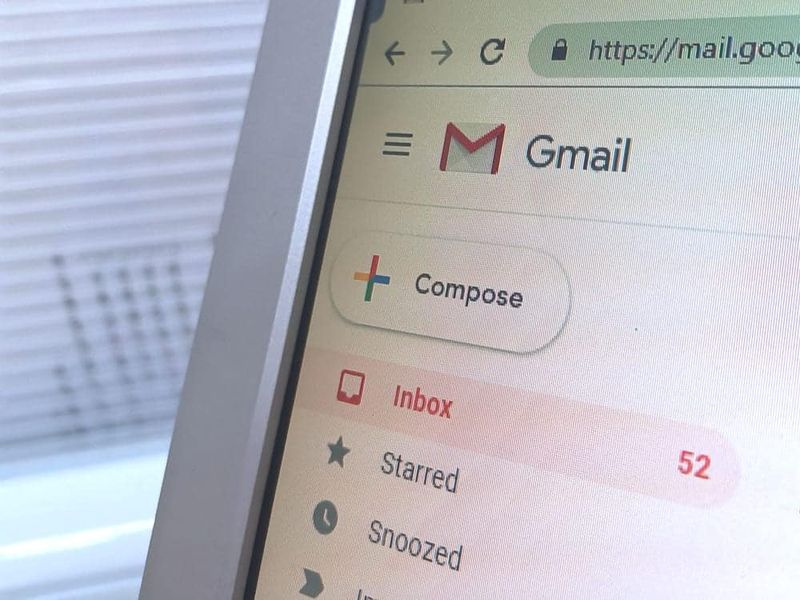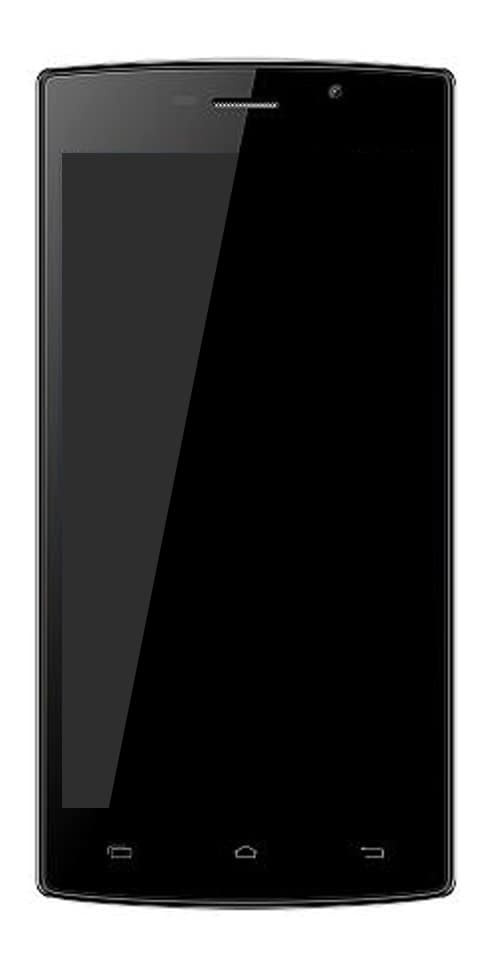Så här hanterar du flera Tumblr-inlägg med Mass Post Editor
Tumblr har fått en ny upplevelse i begreppet blogging. Det ger användarna sju posta typer. Det gör det också möjligt för dem att reblogera nästan vad som helst. Allt detta gör blogging väldigt enkelt. Men när ett stort antal inlägg samlas, blir det svårt för användaren att hantera dem. Här är en mindre känd funktion i Tumblr till nytta. Och det är Mass Post Editor . Också känd som Mega Editor .
Mass Post Editor gör det möjligt för användaren att radera flera inlägg åt gången. Det hjälper också till att ändra taggarna för många inlägg tillsammans. Det verkar användbart, eller hur?
hur man ordnar bilder på facebook
I den här artikeln tar vi en titt på grunderna för hur du kan använda Mega Editor för att hantera inlägg på Tumblr. Vi kommer också att berätta om den effektiva nya XKit mini-förlängningen. Denna förlängning förbättrar tydligt funktionen för Mega Editor.
Hur man hittar Mass Post Editor
Att hitta Mass Post Editor kan vara lite svårt. Speciellt om du inte vet var den ligger. Oroa dig inte, vi visar dig steg för steg hur du kan hitta Mega Editor. Och när du har hittat det hjälper vi dig att använda det för att hantera dina inlägg. Så låt oss komma igång.
- Logga in på din Tumblr-konto .
- Gå sedan till Tumblr-instrumentpanel .
- Här i det övre högra hörnet, bland andra alternativ, hittar du konto alternativ .
- Klicka på konto alternativ.

- Klicka på konto alternativet ger en rullgardinsmenyn före dig.
- Klicka här på din primära blogg Inlägg alternativ.

- Klicka på Mass Post Editor alternativ.

- Det tar dig till ett annat fönster.
- Här kan du välj inlägg, ta bort dem eller lägg till taggar , som du vill.

Rekommenderad: Så här fixar du iCloud-foton som inte synkroniseras med iPhone, Mac och Windows
Använda Mass Post Editor för sekundär blogg
Nu, om du också vill hantera inlägg från sekundära bloggar finns det två sätt att göra det.
Första metoden
Först är att öppna konto meny längst upp till höger på skärmen. Klicka sedan på den sekundära bloggen.

Detta skulle öppna den sekundära bloggen. Klicka här på Mass Post Editor alternativ precis som du gjorde för den primära bloggen.

Andra metoden
Den andra och snabbare metoden att använda mega-editor för sekundära bloggar är av ändra webbadress. När du väl har öppnat det nya fönstret för mega-editor för den primära bloggen och har redigerat eller tagit bort inläggen.
- Håll dig på skärm för masspostredigerare .
- Här, gå till adressfält på toppen.

- Byt ut titeln på den primära bloggen med den för den sekundära bloggen.
- Tryck Stiga på .

- Sidan kommer ladda om .
- Och du kommer att ha inlägg av sekundär blogg där.

Hur Mass Post Editor fungerar och dess begränsningar
Vi har berättat i detalj hur du kan hitta mega-editor i Tumblr och nå den. Nu berättar vi dess funktioner. Med andra ord, vad du kan göra med inläggen med denna mega-editor. Så låt oss gå igenom det.
Månadsbaserad uppdelning av inlägg
På skärmen för masspostredigeraren kan du se att inläggen är fastställda kategoriserade efter månader. Detta gör det lättare för användaren att hitta ett visst inlägg genom att bara gå till den månad då inlägget gjordes. Du kan använda den här månadsbaserade uppdelningen för att hitta önskat inlägg på två sätt:
Första vägen
Först kan du scrolla ner på skärmen för att nå den specifika månaden och leta sedan efter inlägget i den divisionen.

Andra vägen
För det andra kan du klicka på alternativet Månad högst upp på skärmen för mega-editor. En rullgardinsmeny visas. Välj den månad det önskade inlägget tillhör. Och den specifika månaden kommer att visas på skärmen med alla inlägg.

hur lämnar jag en röstkanal i oenighet
Thumbnail Layout of Mass Post Editor
Inläggen på mega editor-skärmen läggs ut i miniatyrer. Detta gör det ganska enkelt att identifiera ett visst inlägg utan att behöva öppna dem. Men om du vill öppna ett inlägg kan du alltid öppna det på en ny flik.
Begränsning
Förresten, med mega-editor, användaren kan inte maximera ett inlägg på samma skärm.
Välja flera inlägg
För att utföra en funktion på ett antal inlägg samtidigt kan du välja dem tillsammans. För det måste du klicka på varje inlägg som du vill välja, individuellt.

Begränsning
Tumblrs begränsning här är den man kan inte dra markören för att välja flera inlägg. Du måste klicka på dem individuellt. Detta gör det flera valet ändå svårt och tar tid. Speciellt när du vill utföra en funktion på ett stort antal inlägg. Och det är precis vad masspostredigeraren ska användas till.
Den andra begränsningen är att du kan inte välja mer än hundra inlägg vid en tid.
När du väl har valt ett inlägg / fyra knappar högst upp till höger på skärmen markeras. Det betyder att de är redo att användas.

Radera inläggen
Den vanligaste funktionen är att ta bort massorna av samlade inlägg på Tumblr och skapa utrymme. För det,
- Välj inlägg du vill radera.

- Klicka på Radera knappen längst upp till höger.

- TILL dialogruta för bekräftelse Kommer komma.

- Klicka på Ok knapp.
Notera: När du väl har tagit bort kan du inte ångra åtgärden eller återställa de raderade inläggen. Så välj noga vad du ska radera.
Lägga till taggar
- Välj inlägg du vill lägga till taggar till.
- Klicka på Lägg till taggar uppe till höger på skärmen.

- TILL dialogruta kommer öppna.

- Skriv taggen du vill ge till ditt inlägg.
- Tryck Stiga på .
- Det du skrev blir en tagg.
- Du kan lägg till fler taggar sådär.

- Klicka på Lägg till taggknapp längst ned till vänster i dialogrutan.
Notera: När du väljer ett inlägg kan du se antalet taggar på det i det nedre vänstra hörnet av inlägget. Och på instrumentpanelen visas alla taggar under inlägget.
lilla snitch windows 7

Ta bort taggar
Du kan ta bort taggar på liknande sätt.
- Välj inlägg vars taggar du vill ta bort.
- Klicka på Knappen Redigera taggar högst upp till höger på skärmen.

- TILL dialogruta visas med taggar med kryssrutor.
- Kontrollera taggarna du vill ta bort.
- Klicka på Knappen Ta bort taggar längst ned till vänster i dialogrutan.

UnSelect-knappen
Sedan kommer den inte så nödvändiga avmarkeringsknappen. När du har valt ett inlägg kan du avmarkera dem genom att trycka på avmarkeringsknappen längst upp till höger på skärmen. Eller helt enkelt genom att klicka på en tom sida av skärmen.
MASS + NY XKIT MINI-UTÖKNING
Tumblrs mega-editor är, som ni ser, väldigt enkel och saknar många funktioner. Om du känner att detta saknas och vill gå till mer i det, kan du använda New XKit med dess Mass + mini-tillägg. Nya X-Kit är ett tillägg för många mini-tillägg som överraskande förbättrar prestanda för Tumblr.
Det ger många filtreringsalternativ som gör valet av specifika inläggstyper riktigt enkelt. Dessutom kan man också filtrera inlägg efter deras taggar.
Hur får man MASS + NYTT XKIT
Om du inte har det här tillägget ännu kan du lägga till det i antingen din Chrome eller Firefox.
- Efter det, uppdatera Tumblr-instrumentpanelen.
- Nya XKit-popup-fönster kommer upp på skärmen.
- Gå igenom popup-fönstren för att integrera den med Tumblr.
- Klicka nu på ikonen Ny XKit längst upp till höger på Tumblr-instrumentpanelen.

- Efter att ha klickat på ikonen, Ny XKit-hanteringspanel Kommer komma.
- Klicka här på Skaffa tillägg alternativet längst ner till vänster.

- Klicka sedan på Installera knappen under Mass + och där går du.
Filtreringsalternativ
Öppna nu Mass Post Editor på Tumblr så ser du förändringen själv. Du kommer att se att skärmens övre högra sida har filtreringsalternativ.

- Det första alternativet Välj Första 100 låter dig välja 100 inlägg med bara ett klick istället för att klicka på dem alla individuellt.
- De Avmarkera alla alternativet hjälper dig att avmarkera de markerade inläggen med bara ett klick.
- Nästa alternativ, Välj efter typ låter dig filtrera inläggen efter typ, dvs text, bild, video, länk etc. Detta hjälper dig att enkelt välja en typ av inlägg.
Urval efter månad
Du hittar två alternativ som ges bredvid varje månad. Den första låter dig välj de första 100 inläggen i en viss månad . Medan den andra låter dig avmarkera de valda inläggen för just den månaden utan att avmarkera de valda inläggen för de andra månaderna.

Om du vill filtrera inlägg efter taggar kan du också göra det. På så sätt kan du välja alla inlägg som liknar eller är relaterade till ett ämne. Således blir sortering av inlägg mycket enkelt och användbart. För att filtrera inlägg efter taggar måste du aktivera en annan funktion i Mass + mini-tillägg.
- Gå till Tumblr-instrumentpanel .
- Klicka på Ny XKit-ikon längst upp till höger.

- De XKit-panelen kommer öppna.
- Klicka här på Min XKit längst ner till vänster.
- Och klicka sedan på Mass + alternativ.

- Markera rutan bredvid Aktivera sökning efter tagg .
- Och då lämna panelen .
- Nu, uppdatera sidan av Mass Post Editor.
- Här kommer ett nytt alternativ att visas som Sök efter taggar .

- Klicka på Sök efter taggar.
- TILL dialogruta kommer öppna.

- Skriv valfri tagg här vars inlägg du vill filtrera bort.
Nu kan du filtrera ut inlägg efter valfri tagg och sedan kan du antingen radera eller redigera dem som du vill. Dessutom kommer detta alternativ att filtrera bort de senaste 100 inläggen med den taggen. Så om du vill välja några äldre inlägg, klicka på en viss månad för att vara utgångspunkten.
Notera: Den här funktionen i Mass + är experimentell ännu, så det låter dig söka bara efter en tagg åt gången. I framtiden kan det dock medföra ytterligare förbättringar.
Sista ordet
Masspostredaktör visade sig vara en hjälp för att hantera Tumblrs inlägg. Och Mass + New XKit mini-förlängning ytterligare till sin glans genom att ge det fler funktioner. Att hantera massorna med Tumblr-inlägg bör inte vara ett stort problem nu. Och jag hoppas att den här artikeln var till hjälp för att vägleda dig i det avseendet. Så kom igång med din nya upplevelse i Tumblr med sin mega-editor och Mass + New XKit mini-tillägg !!!
Läs mer: Inget internet på ansluten Wifi: Hur fixar man det?
hur man gör makrotangenter